Para generar el traspaso de apuntes y exportarlo a OfiConta u otra contabilidad externa debemos realizar los siguientes pasos:
1. Generación de apuntes en diferido: OfiViaje genera directamente los asientos de cobro y pago. Los asientos de ventas, compras y previsión de compras se generan de manera diferida desde esta opción localizada en el menú Administración >> Generación de apuntes (diferido).
La primera ventana de parámetros sirve para cambiar el modo en que se van a generar los apuntes de los siguientes apartados:
- Facturas de clientes: Podemos indicar como referencia documento del asiento a generar el número de factura o expediente.
- Previsiones de costes: Desde esta opción podemos cancelar la generación de apuntes de previsión de costes.
Para activar las opciones debemos pulsar en el botón de modificar parámetros....
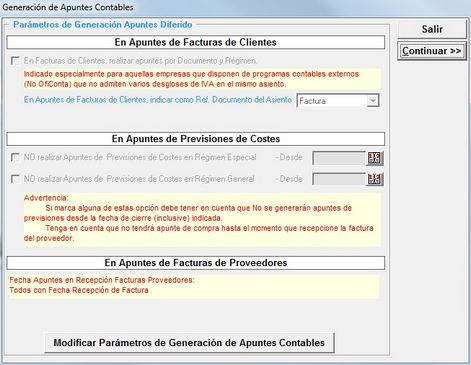
Una vez establecidos los parámetros deseados, pulsamos en Continuar>>
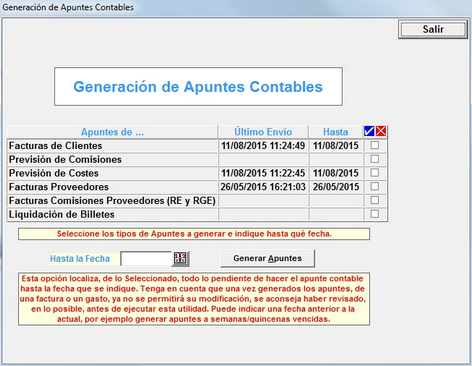
En este apartado vamos a generar los asientos de los conceptos seleccionados, que estén pendientes de generar, hasta la fecha indicada. Al pulsar el botón de Generar Apuntes, se generarán estos, apareciendo en amarillo los conceptos con apuntes generados.
2. Exportación Especial de apuntes: Esta opción genera un fichero (ENAPU) con todos los apuntes que están en el visor de apuntes, es decir, los apuntes pendientes de enviar a la contabilidad, accedemos al menú Especiales >> Exportación Especial de Apuntes.

Los campos Delegación/Sucursal y fecha de envío vienen por defecto, la empresa destino es el número de empresa donde se van a recoger los apuntes (opción disponible para exportar a OfiConta). Si sólo queremos enviar apuntes de un año concreto, lo indicamos en el campo "Año de Apuntes a Enviar", de igual forma podemos indicar el intervalo de fechas de los apuntes a exportar, quedando el resto de apuntes como pendientes de envío.
A continuación seguimos con la opción de exportación que corresponda a nuestra contabilidad:
a) Exportación a OfiConta: Existen 2 opciones para exportar a OfiConta, dependiendo su localización:
- OfiConta localizado en servidor OfiViaje: Pulsamos en Exportar Apuntes, una vez finalizado el proceso, abrimos OfiConta, vamos al menú Especiales >> Recogida de apuntes y recogemos el traspaso.
- OfiConta localizado en servidor diferente a OfiViaje: Marcamos una de las casillas "Enviar traspaso Via Correo electrónico" o "Generar Directamente Fichero Comprimido" según deseemos y pulsamos en Exportar Apuntes, el fichero generado es un ZIP, debemos ir al equipo servidor donde esta ubicado OfiConta y debemos descomprimir el fichero en la carpeta OfiContaw\Datos\Traspasos, el fichero final es "ENAPU000XXXXXXX.mdb", abrimos OfiConta, vamos al menú Especiales >> Recogida de apuntes y recogemos el traspaso.
b) Exportación a Contabilidad externa: Nunca debemos marcar las casillas "Enviar traspaso Via Correo electrónico" y "Generar Directamente Fichero Comprimido", pulsamos en Exportar Apuntes.
A continuación seguimos con el punto 3 siempre que nuestra exportación sea para una Contabilidad externa diferente a OfiConta.
3. Envío a otra contabilidad: Esta opción nos permite exportar a una contabilidad externa que no sea OfiConta, accedemos al menú Especiales >> Envío a Contabilidades Externas (No OfiConta).

a. Seleccionar contabilidad externa: OfiViaje nos permite exportar apuntes a diferentes aplicaciones de contabilidad (ContaPlus, A3CON, ...), seleccionamos la linea azul del traspaso generado, la aplicación destino y a continuación en la parte inferior derecha nos aparecerán los campos para configurar dicho envío.
b. Datos del Envío: OfiViaje trabaja con cuentas contables de 11 dígitos, si su programa contable utiliza cuentas de menor longitud tendrá que indicarlo en el campo Cuenta Tipo IVA 21% y cambiar mas abajo que dígitos se eliminan de las cuentas originales de OfiViaje.
c. Directorio Destino de los Apuntes Transofmrados: Indicamos la ruta donde vamos a generar los ficheros para la contabilidad externa seleccionada, algunas
d. Ver Envios...: Una vez configurado pulsamos en Generar Envío Seleccionado y el sistema creara los ficheros de envío, dichos ficheros se almacenan en el directorio indicado en la pantalla de Envío de Apuntes a Otras Contabilidades (por defecto es la carpeta de Traspasos). Estos ficheros son los que deberá importar en su software contable.